HomeKit is een geweldig platform voor het beheren en besturen van een smart home met behulp van Apple-apparaten. De bediening vindt plaats via de native Home-applicatie, die met de komst van de besturingssystemen iOS 14 en iPadOS 14 een aantal zeer interessante verbeteringen zag. In het artikel van vandaag geven we je verschillende tips waarmee je het meeste uit je Home kunt halen.
Het zou kunnen interesseer je

Automatiseringen creëren
Automatisering is een geweldig iets dat het besturen van uw slimme huis voor u nog eenvoudiger en aangenamer maakt. Automatisering creëer je eenvoudig in de app Huishouden op je iPhone. Tik op de balk onderaan het scherm Automatisering en tik vervolgens op in de rechterbovenhoek "+" teken. Kies de voorwaarden voor het starten van de automatisering, selecteer de benodigde gegevens en klik op in de rechterbovenhoek om te voltooien Helemaal klaar.
iPad als basis
Voor een nog betere werking van de Thuisapplicatie is Apple TV geschikt, maar ook hiervoor zal de iPad goed van pas komen. De enige voorwaarde is dat de tablet in huis verbonden is met hetzelfde wifi-netwerk als alle slimme apparaten die op het systeem zijn aangesloten. Zorg er ook voor dat uw iPad een bijgewerkt besturingssysteem heeft. Op de iPad: rennen Instellingen -> iCloud en controleer of je dat hebt geactiveerd Sleutelhanger op iCloud a Thuis in iCloud. Dan in Instellingen -> Huishouden activeren mogelijkheid Gebruik de iPad als thuishub.
Gemakkelijke toegang tot bedieningselementen
Om de elementen van uw slimme huis te bedienen, hoeft u niet altijd de betreffende applicatie te starten; u kunt deze ook bedienen vanuit het Control Center op uw iPhone. Ren eerst Instellingen -> Controlecentrum en selecteer uit de lijst onder aan het scherm Huishouden. Elke keer dat u het Control Center activeert, vindt u ook de bedieningselementen van uw smart home.
Huishoudelijk beheer
In de Home-applicatie op de iPhone kun je ook je kamers en huishouden beheren of het uiterlijk van de applicatie zelf aanpassen. Als u bijvoorbeeld een nieuw huishouden wilt toevoegen, tikt u op huishoudelijk icoon in de linkerbovenhoek. Selecteer in het menu dat verschijnt Huishoudinstellingen -> Nieuw huishouden toevoegen. Tik om de achtergrond in de Home-app te wijzigen huishoudelijk icoon in de linkerbovenhoek en selecteer Kamerinstellingen. Hier kunt u de achtergrond wijzigen, de geselecteerde kamer aan een zone toewijzen of de kamer volledig verwijderen. Als u de knoppen op het bureaublad wilt wijzigen, klikt u linksboven op het startpictogram en kiest u Bureaublad aanpassen.
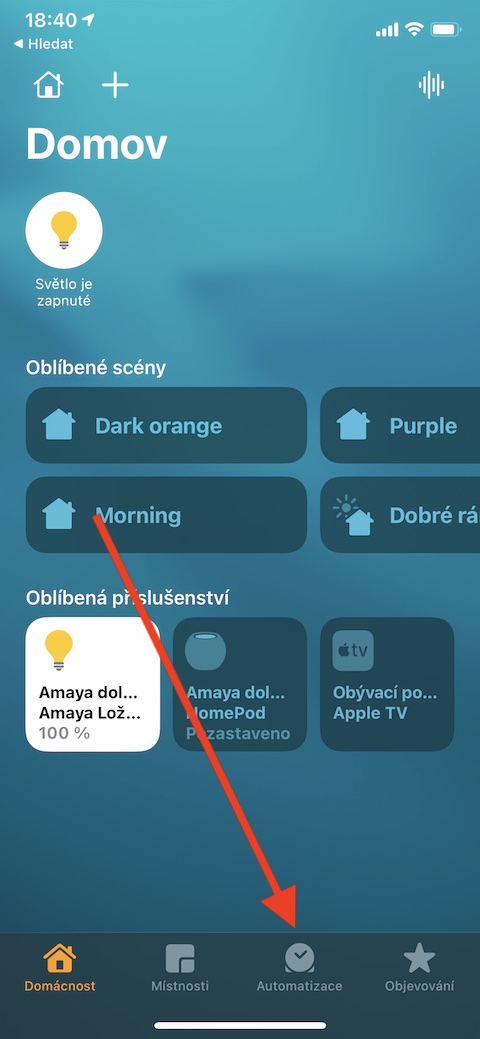
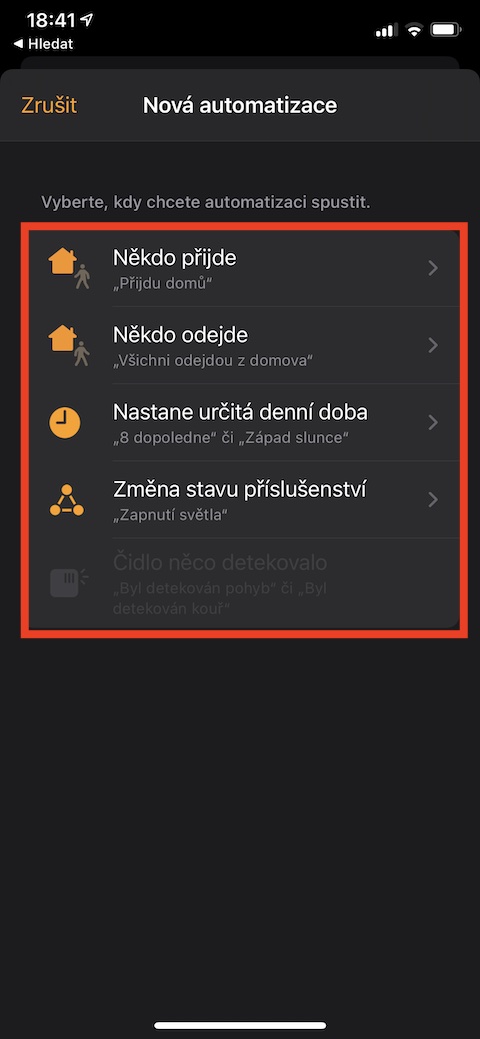
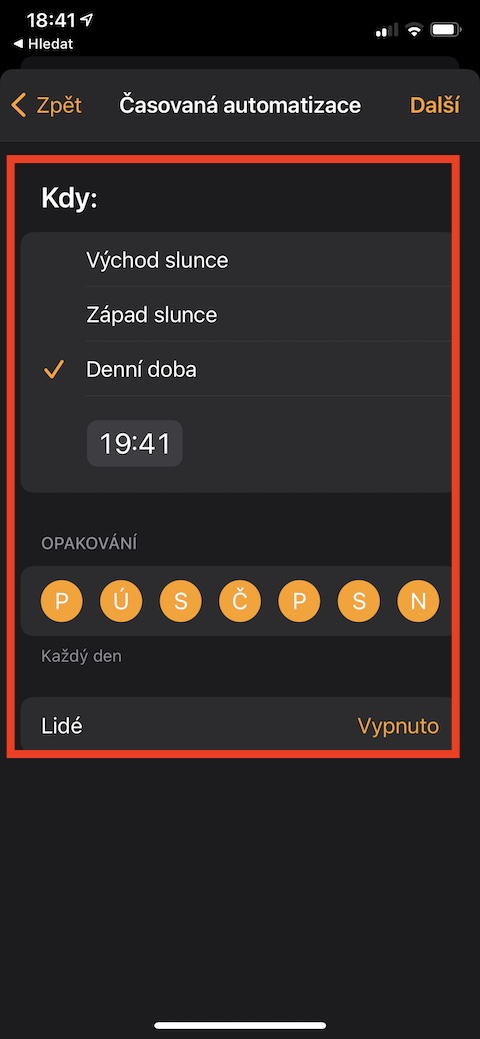
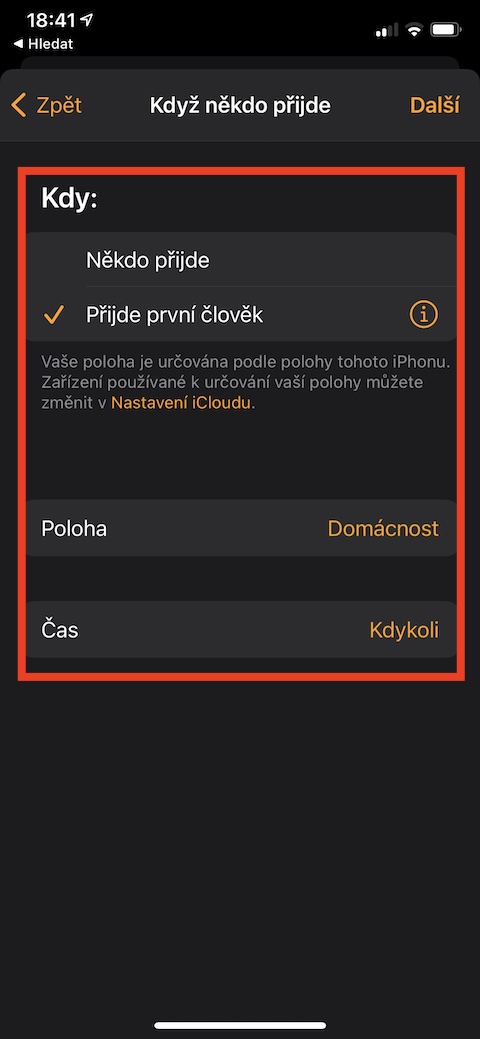
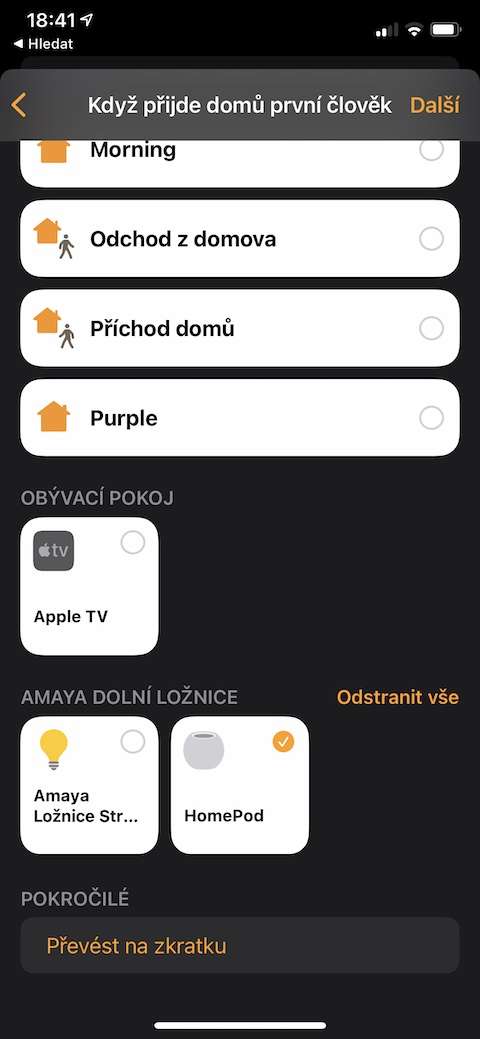
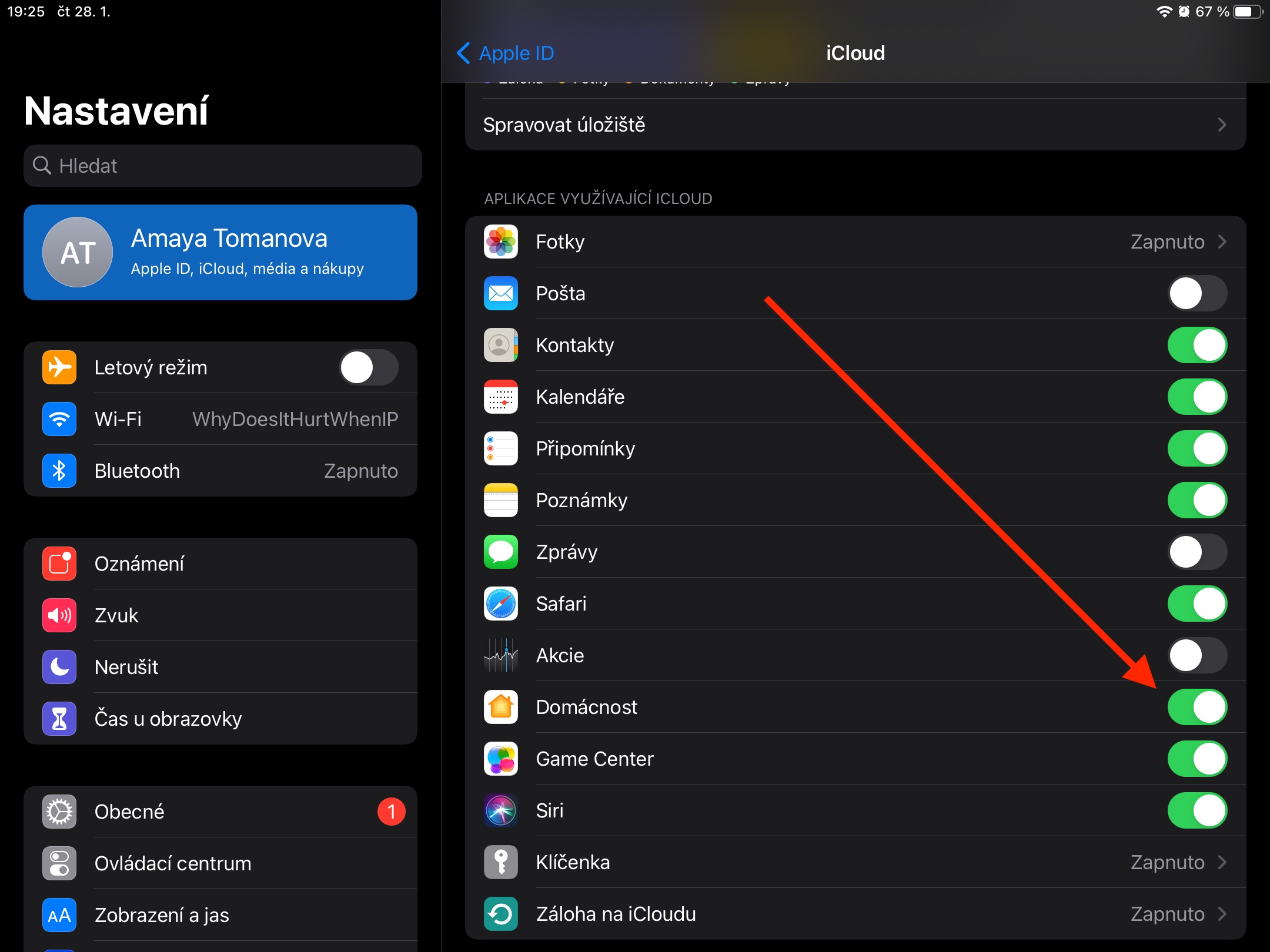

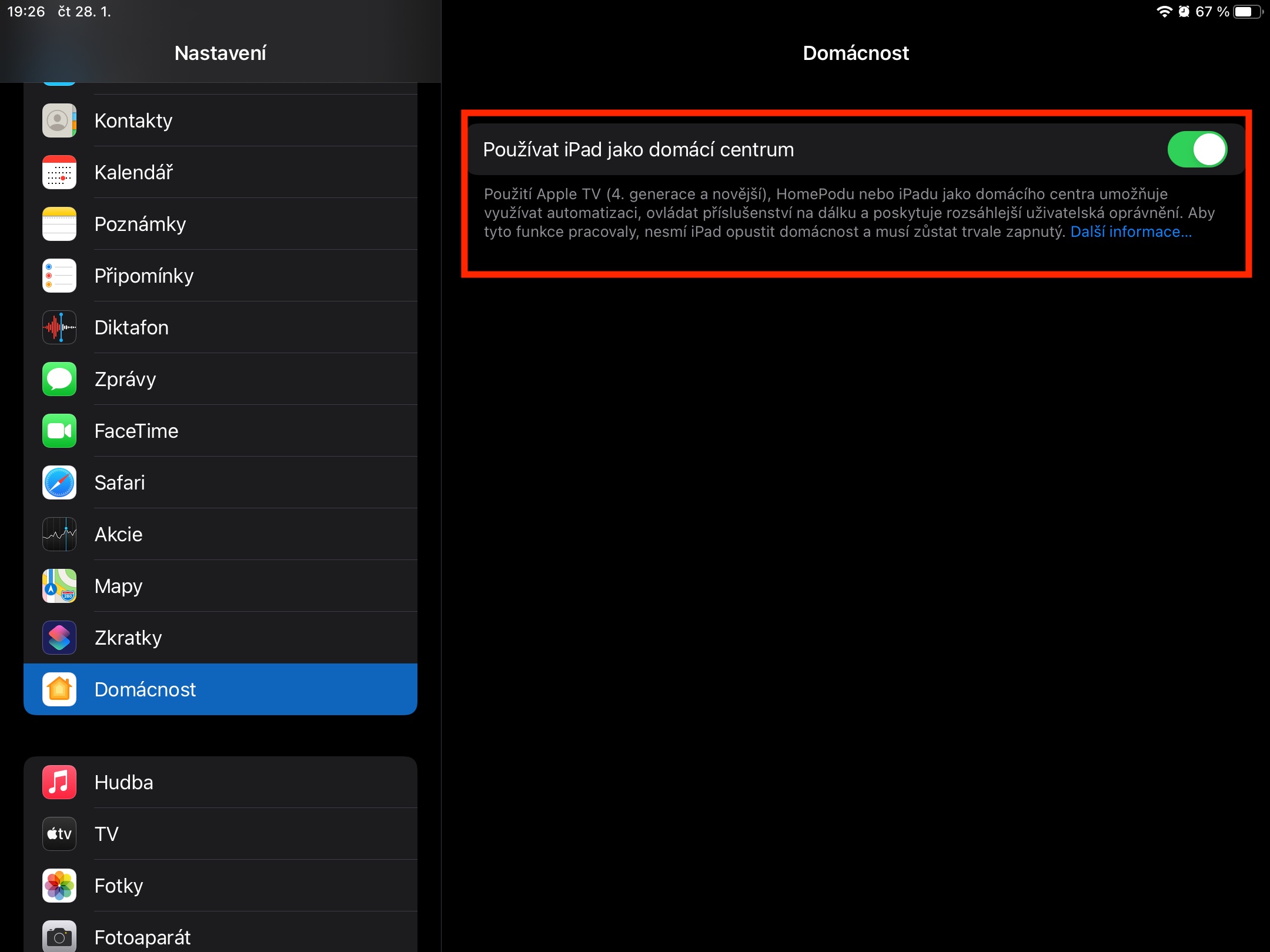

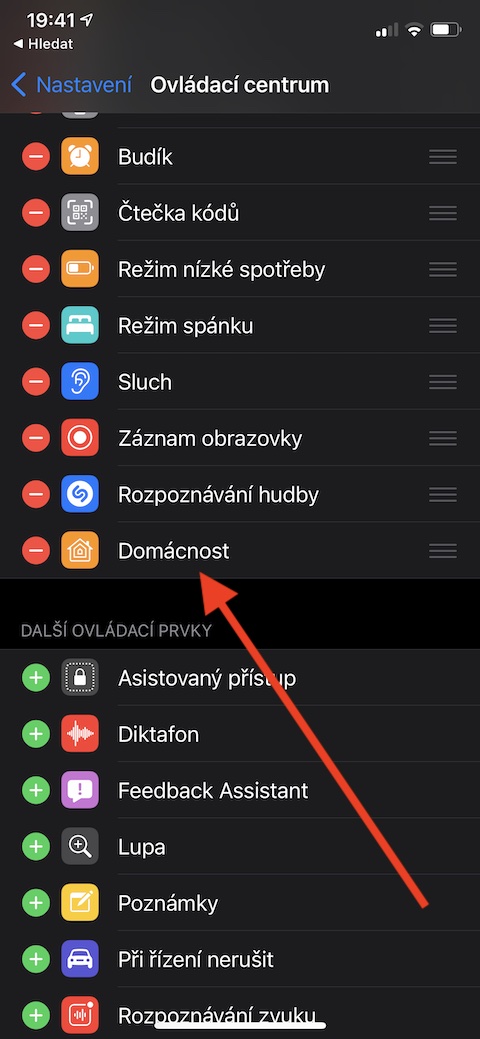
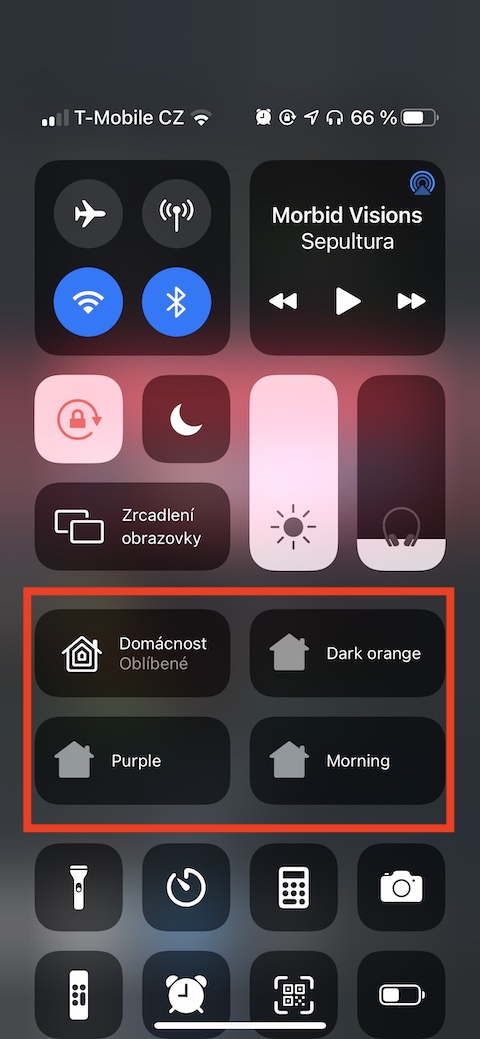

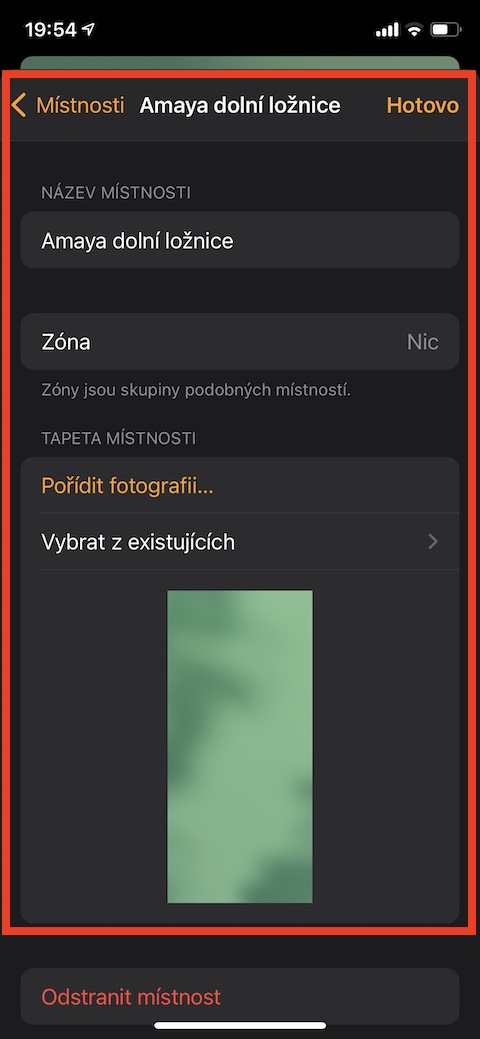
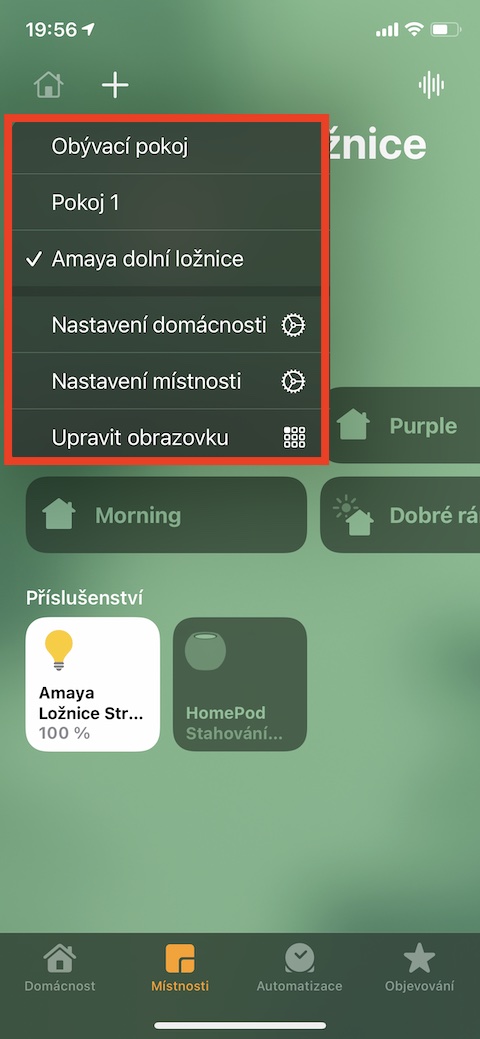
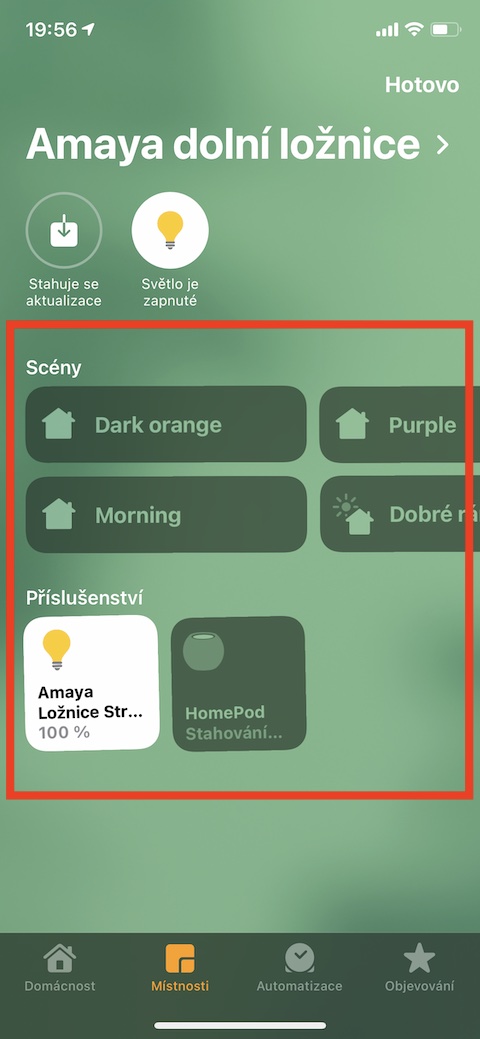
ja, toch is een heel overdreven woord... en hoe verder in het geval van kinderen? Ik wil bijvoorbeeld dat ze hun huis of appartement kunnen openen, maar ik wil niet dat ze de thermostaat kunnen aanpassen of met het licht in de slaapkamer kunnen spelen... hoe stel ik beperkingen in voor individuele leden van het huishouden? ??
Nou ja, het zou graag eerst een slim huis hebben, en pas daarna een app oplossen om het huis te besturen, toch? Ik ben meer geïnteresseerd in welke bedrijven er zijn om slimme huizen te installeren, zelfs als ik in een appartement woon https://www.eurobydleni.cz/byty/brno/prodej/ 3+1 in Brno en ik wil graag enkele elementen van een slim huis, dus met welk bedrijf zou u mij aanraden contact op te nemen zodat het compatibel is met de applicatie van Apple.
Nieuwe moderne toepassingen zijn voor ouderen grotendeels onbekend. Ik woon in een nieuw appartement https://www.petrsoustal.cz/detail-demovitosti/byt-31-se-zahradkou-unicov/ en ik zou heel graag de Home-applicatie op de iPhone willen gaan gebruiken. Ik heb informatie of advies nodig over met wie ik contact moet opnemen over de installatie en andere noodzakelijke informatie.